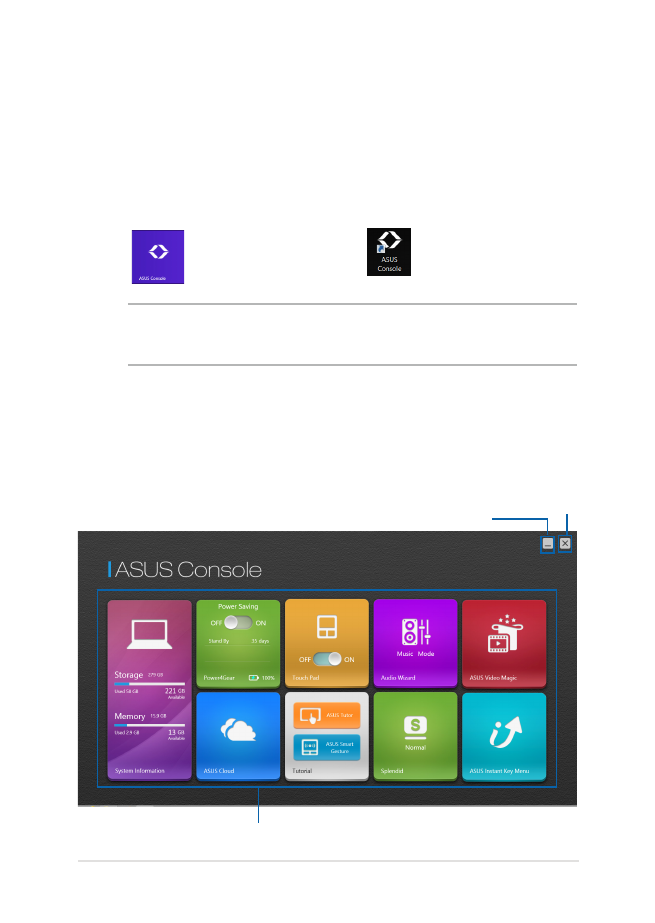
ASUS Console
Denne notebook-pc leveres med ASUS Console-app'en som giver dig
direkte adgang til forskellige indstillinger i Windows® 8 og ASUS-apps,
der følger med din notebook-pc.
Sådan startes ASUS Console
Tryk på
på startskærmen, eller på
på skrivebordet.
BEMÆRK: ASUS Console er også standardforudindstillingen på din
Hurtigtast-knap.
Startsiden i ASUS Console
lukkeknap
ASUS-programmer
minimerknap
* kun på udvalgte modeller
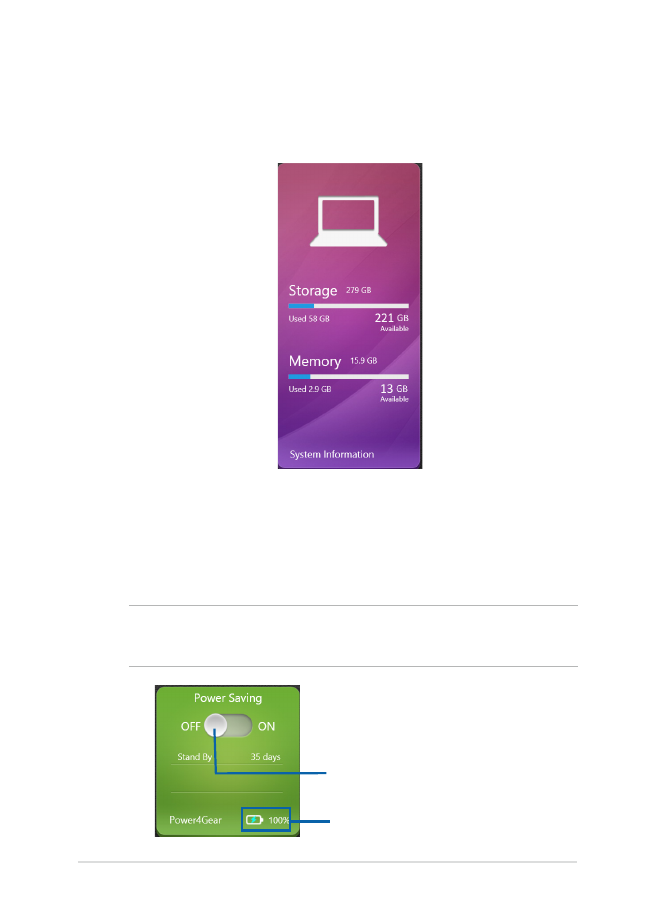
86
Notebook PC E-Manual
Systemoplysninger
Dette program viser dig en oversigt over dine Notebook pc's
systemoplysninger med hensyn til lager og hukommelse.
Power4Gear
App'en Power4Gear i ASUS VivoBook App Launcher gør det
muligt hurtigt at skifte mellem disse to energibesparende
indstillinger: Performance (Ydeevne) og Battery Saving
(Batteribesparelse).
BEMÆRK: For yderligere oplysninger om Power4Gear henvises til afsnittet
Power4Gear Hybrid i denne manual.
Skyd denne knap til venstre eller
højre for at slå batterisparetilstand
til eller fra.
Batteriopladnings status
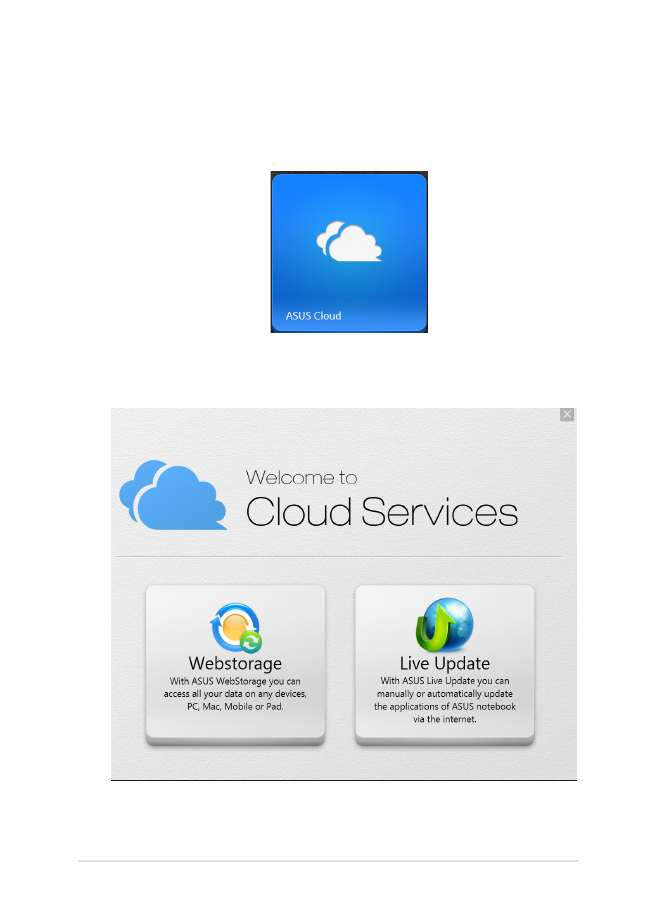
Notebook PC E-Manual
87
ASUS Cloud
Tryk på dette program for at starte ASUS Cloud Services startside
og få hurtig adgang til følgende cloud-baserede programmer:
ASUS Webstorage og Live Update
ASUS Cloud Services startside
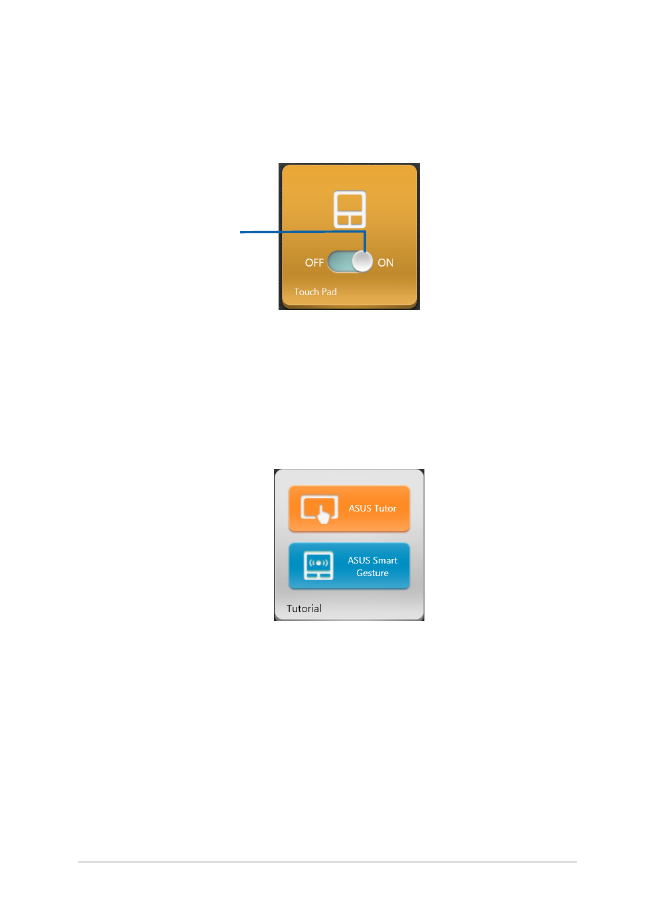
88
Notebook PC E-Manual
Selvstudium
Start Windows® 8 vejledningen og ASUS Smart Gesture-videorne
ved at trykke på ikonerne i Selvstudium-programmet.
Berøringspladen
Med dette program kan du aktivere eller deaktivere berøringspladen
på Notebook pc'en, så du lettere kan bruge tastaturet.
Flyt denne
omskifter til venstre
eller højre for at
skifte imellem OFF
(FRA) og ON (TIL).
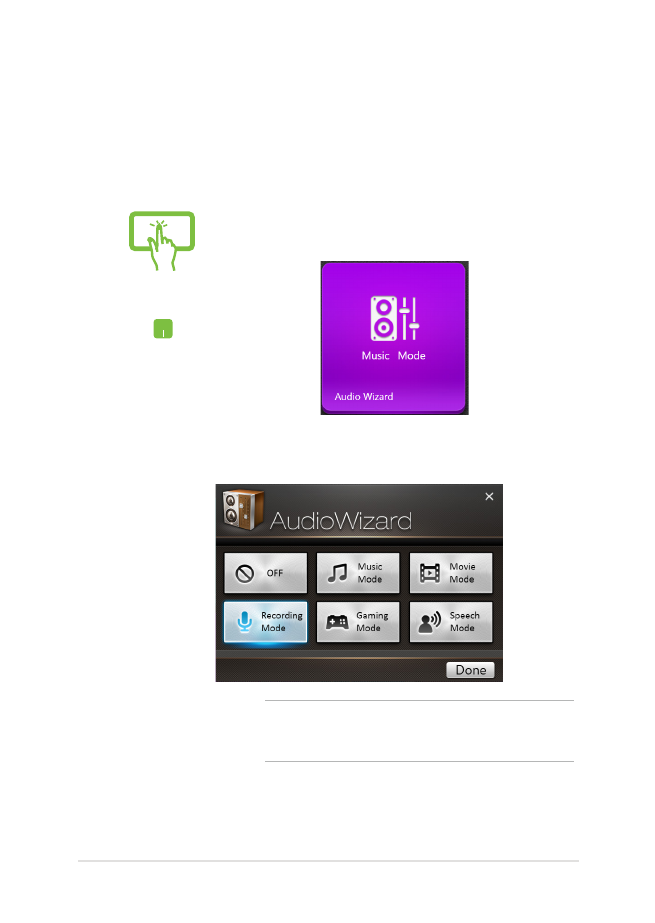
Notebook PC E-Manual
89
Audio Wizard
Med AudioWizard kan du tilpasse Notebook pc'ens tilstande, så du
får en renere lyd, der passer til de faktiske brugssituationer.
Sådan bruge du AudioWizard:
eller
1.
Tryk på AudioWizard (Lydguide) i ASUS
VivoBook App Launcher.
2.
I vinduet AudioWizard kan du trykke på de
lydtilstande, du vil aktivere.
BEMÆRK: Tryk på OFF (FRA), hvis du vil
deaktivere en lydtilstand, du tidligere har gemt.
3.
Tryk på Afslut for at gemme den valgte
lydtilstand og forlade vinduet AudioWizard.
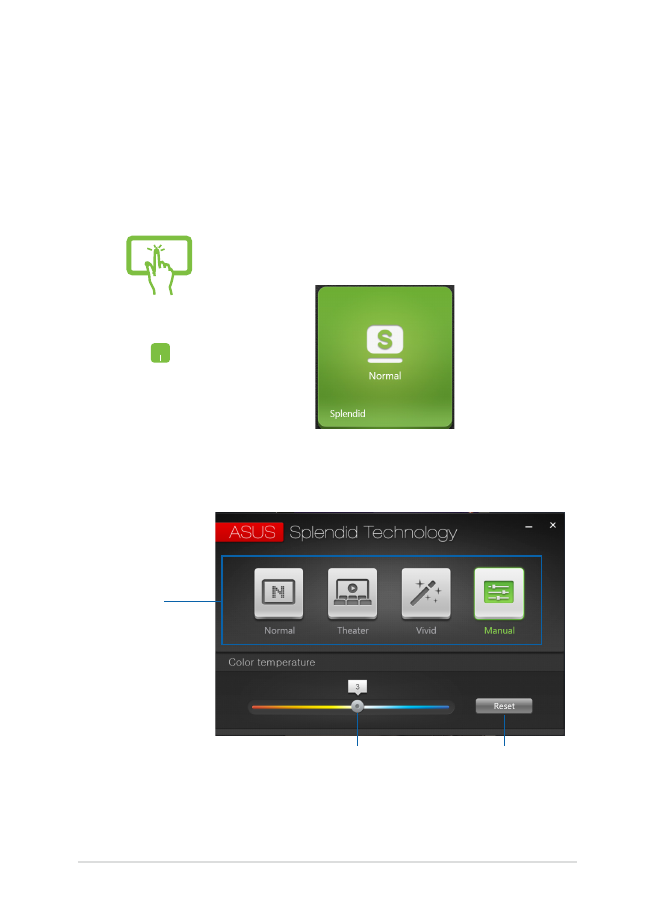
90
Notebook PC E-Manual
Splendid (Fortræffeligt)
Tryk på denne app, for at starte ASUS Splendid
Billedforbedringsteknologi, hvor du kan vælge mellem følgende
skærmindstillinger: Normal (Normal), Theater (Biograf), Vivid
(Levende), Manual (Manuel).
Sådan bruger du Splendid:
Indstillinger
Flyt knappen til venstre
eller højre for, at justere
farvetemperaturen manuelt.
Tryk her, hvis
du vil nulstille
farvetemperaturen
til 0.
* kun på udvalgte modeller
eller
1.
Klik på Splendid på startsiden i ASUS
Console.
2.
I vinduet 'ASUS Splendid Technology', skal du
trykke på den ønskede indstilling.
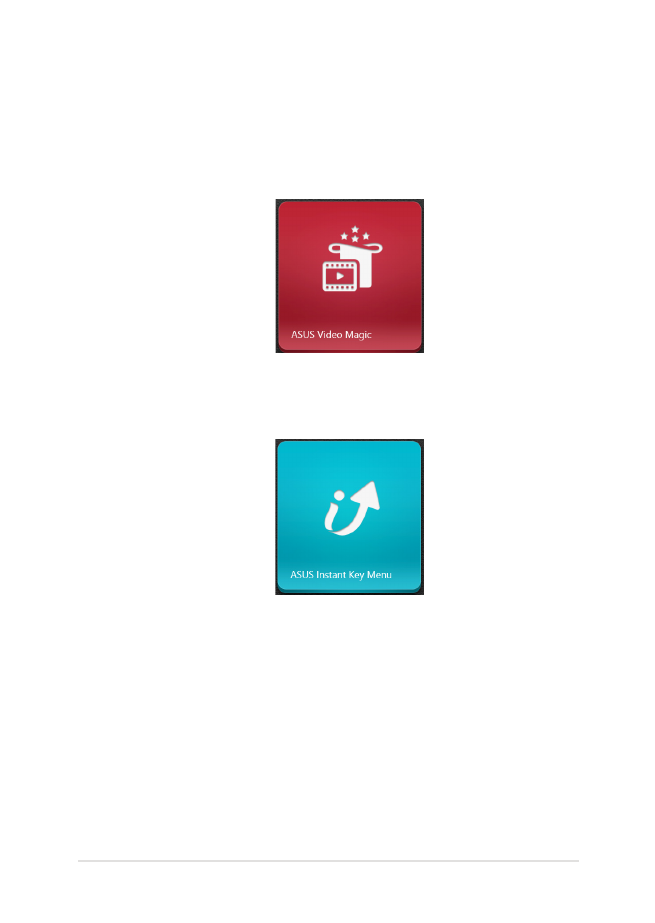
Notebook PC E-Manual
91
ASUS Video Magic
Med denne app kan du starte Blu-ray Disc Suite på din notebook-
pc. Denne funktion giver dig mulighed for at afspille Blu-ray-diske
og dvd'er, redigere videoer og konvertere videofiler til andre
formater.
ASUS hurtigtast-menuen
Denne app åbner ASUS Hurtigtast-menuen.
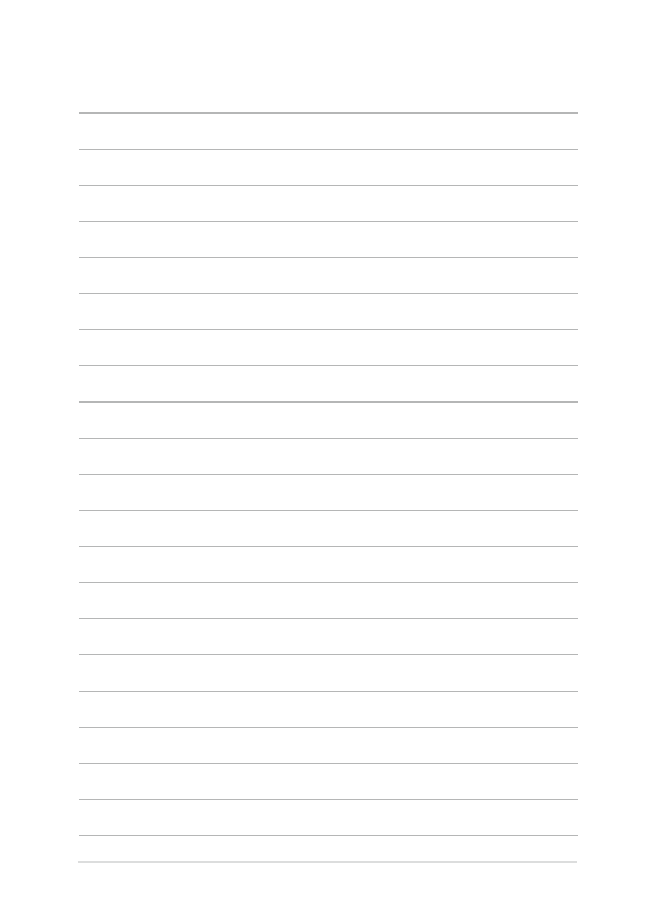
92
Notebook PC E-Manual
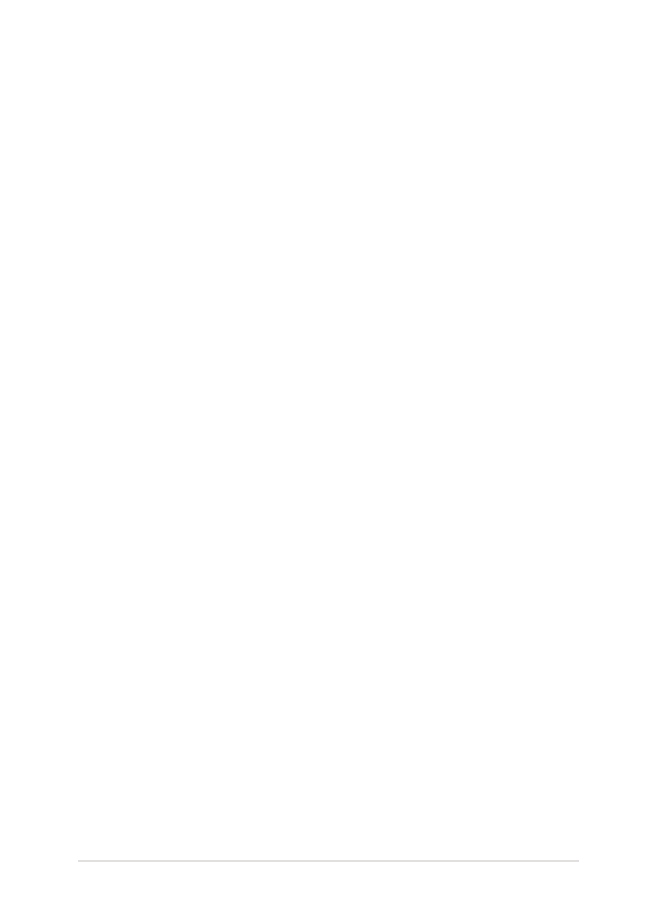
Notebook PC E-Manual
93